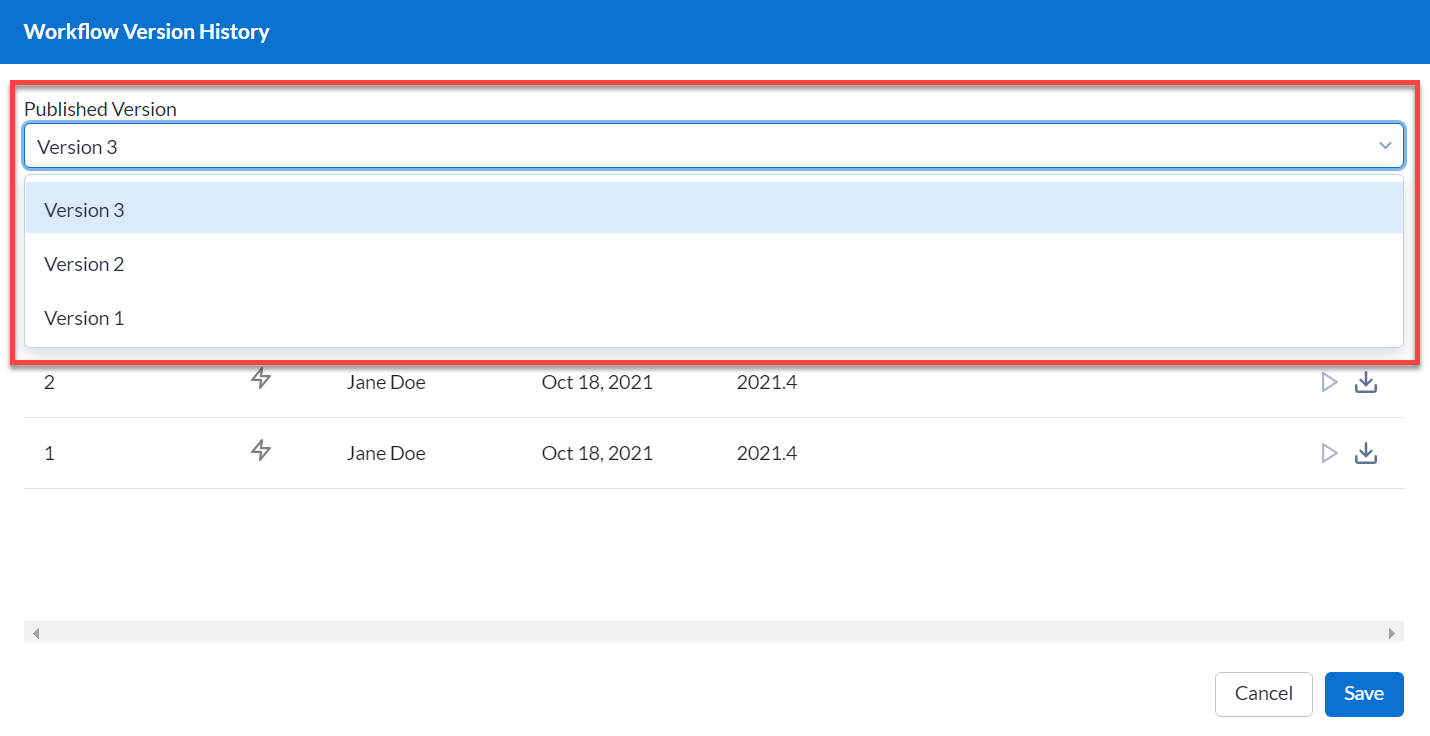Anmerkung
Der Zugriff auf den Versionsverlauf hängt von Ihren Sammlungsberechtigungen und den Workflow-Einstellungen ab, die vom Workflow-Besitzer festgelegt wurden.
Wählen Sie auf der Seite mit den Workflow-Details den Versionslink neben AktuelleVersion oder Veröffentlicht aus, um den Versionsverlauf eines Workflows anzuzeigen.
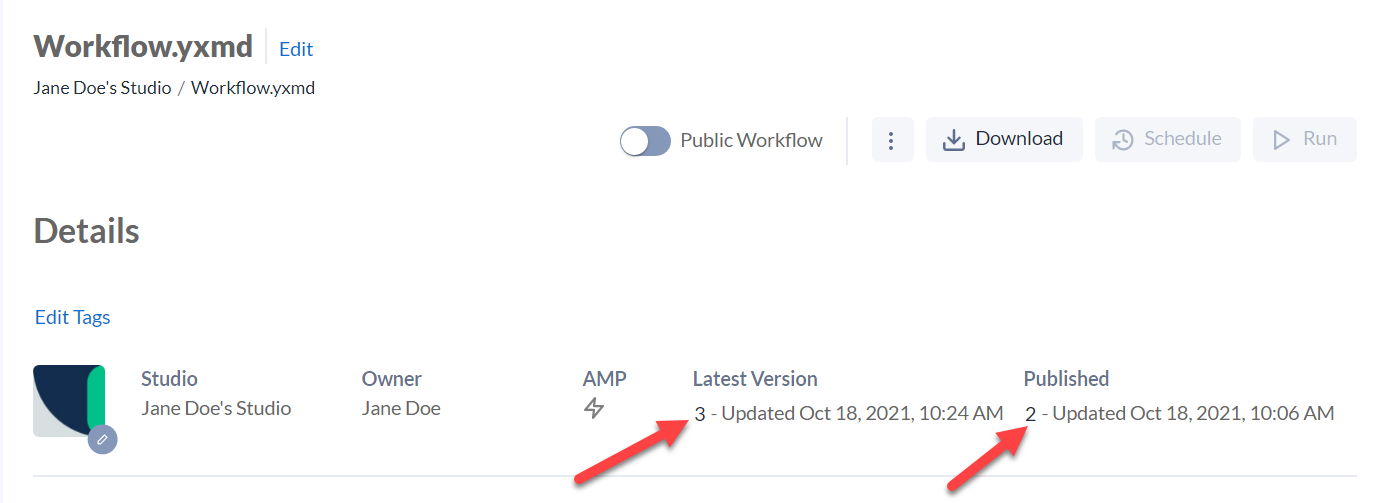
Auf dem Bildschirm Workflow-Versionsverlauf können Sie alle Workflow-Versionen anzeigen, die von jeglichen Benutzern gespeichert wurden, die Zugriff auf den Workflow haben. Von hier aus können Sie eine Workflow-Version veröffentlichen oder eine ausgewählte Version ausführen. Der Workflow mit dem Veröffentlicht-Symbol ist der veröffentlichte Workflow.
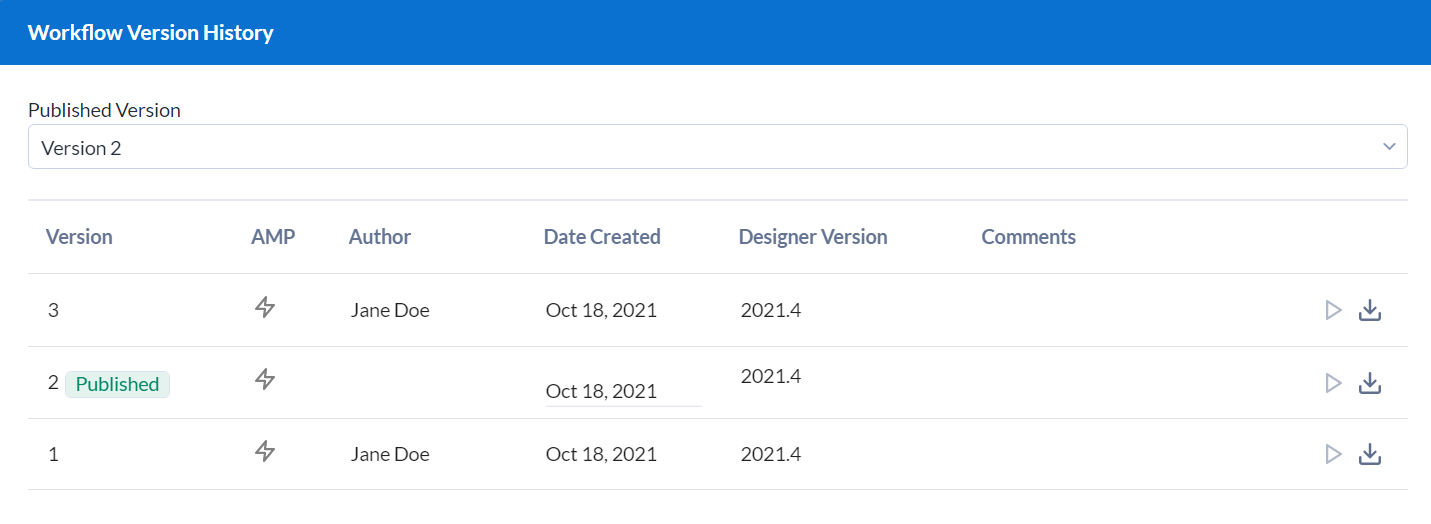
Änderungen, die in Designer an einem Workflow vorgenommen werden, werden standardmäßig veröffentlicht. Sie können auch eine bestimmte Workflow-Version in Server veröffentlichen.
Beim Speichern eines Workflows, den Sie zuvor auf Server gespeichert haben, haben Sie die Möglichkeit, Ihre Änderungen zu veröffentlichen.
Wählen Sie Datei > Speichern aus.
Unter Workflow-Optionen ist die Option Diese Workflow-Version veröffentlichen standardmäßig aktiviert.
Wählen Sie Speichern aus.
Eine neue Version des Workflows wird als veröffentlichte Version auf Server gespeichert.
Sie können eine bestimmte Workflow-Version auf Server veröffentlichen.
Wählen Sie auf der Seite mit den Workflow-Details den Versionslink neben Aktuelle Version oder Veröffentlicht aus.
Das Dialogfenster Versionsverlauf zeigt den veröffentlichten Workflow mit einem Veröffentlicht-Symbol.
Wählen Sie die Version aus, die Sie veröffentlichen möchten, und dann Speichern.
Anmerkung
Zur Vereinfachung der Tests erfolgen die manuellen Ausführungen des Workflow-Besitzers auf der neuesten Version.
Alle anderen manuellen Ausführungen verwenden die veröffentlichte Version.
Alle Zeitpläne verwenden die veröffentlichte Version.